Auteur:
Robert Simon
Denlaod Vun Der Kreatioun:
15 Juni 2021
Update Datum:
22 Juni 2024
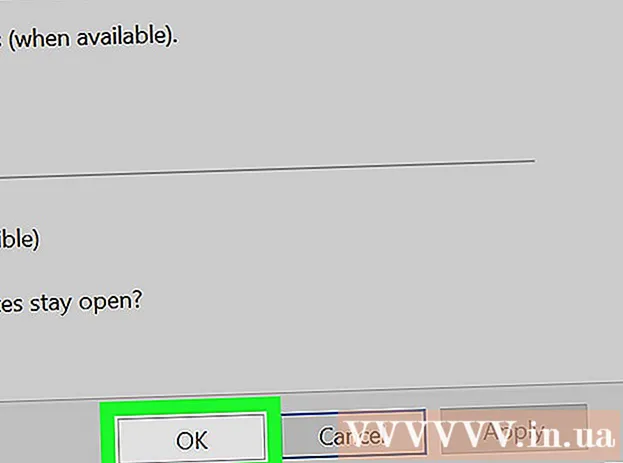
Inhalt
Dëse wikiHow léiert Iech wéi Dir den Narrator deaktivéiert an deaktivéiert - den agebaute Bildschirmreader op Windows Computeren.
Schrëtt
Deel 1 vun 2: Maacht den Erzieler aus
. Klickt op de Windows Logo an der ënneschter lénkser Ecke vum Bildschierm.
- Wann Narrator leeft, de Start opzemaachen wäert den Narrator déi verschidden Optiounen virliesen inklusive Cortana (intelligenten perséinlechen Assistent) Numm. Cortana fänkt un a fänkt un den Input ze lauschteren, also ass et besser den Erzieler auszeschalten ier Dir dëse Schrëtt ausféiert.

Öffnen Einfachheet vum Zentrum. Importéieren einfach Zougang da klickt Einfachheet vum Zougangszentrum uewen an der Startfenster.
Klickt op de Link Benotzt de Computer ouni Display (Mat engem Computer ouni Monitor). De Link steet just ënner der Rubrik "Entdeckt all Astellungen" an der Mëtt vun der Säit.
Kuckt d'Feld "Maacht den Erzieler un" uewen an der Fënster un. Dëst seet Ärem Computer datt Dir net wëllt datt den Narrator all Kéier opdaucht wann Dir Iech aloggt.
Klickt Mell dech un no ënnen op der Säit. Är Astellunge ginn ugewannt.
Klickt ok fir Äert Änneren ze bestätegen an aus dem Menu ze goen. Den Narrator spréngt net méi op wann Dir Iech um Computer umellt. Annonce
Berodung
- In de meeschte Fäll kënnt Dir Narrator deaktivéieren andeems Dir eng Tastekombinatioun dréckt Ctrl+⊞ Gewënn+↵ Gitt eran.
- Op enger Windows Tablet musst Dir op de Knäppchen drécken ⊞ Gewënn Inkorporéiert de Volume Up Button fir aus dem Narrator erauszekommen.
Opgepasst
- Wann Dir keng Daten an de Start an d'Zäit gitt wann Narrator aktiv ass, kann de Programm versehentlech Cortana aktivéieren andeems en den Numm "Assistent" nennt.



